Vil du justere fargene i videoet ditt 100 prosent korrekt og oppnå profesjonelle resultater? Color Match-verktøyet i DaVinci Resolve er akkurat det rette verktøyet for deg. I denne guiden lærer du hvordan du kan optimalisere fargene i opptakene dine med riktig hvitbalanse og bruk av farge-referanser.
Viktige funn
- Et nøytralt gråkort er avgjørende for nøyaktig hvitbalanse.
- Bruken av fargemaler (Color Checkers) hjelper med å kompensere for fargeforvrengninger fra kameraet.
- Color Match-området gir en enkel måte å justere fargene på klippene dine.
Trinn-for-trinn-guide
For å justere fargene effektivt, følg disse trinnene:
Forberedelse av hvitbalansen: For å stille hvitbalansen korrekt, er et gråkort ideelt. Denne nøytrale flaten er spesiallaget for å fange fargene i bildene dine riktig. Du kan kjøpe et gråkort på nettet eller lage ett selv. Det er viktig at gråkortet holdes i lysforholdene som også gjelder for hovedmotivet ditt. Sørg for at du ikke prøver å stille hvitbalansen basert på vanlig hvitt, som papir eller bokomslag, da disse overflatene har ulike nyanser.
Utvalg av klipp i Color-området: Når du har forberedt gråkortet, bytt til Color-området i DaVinci Resolve og velg klippet du vil redigere. Naviger til Color Wheels. Der finner du alternativet for White Balance Pipette. Klikk på pipetten og deretter på gråkortet.
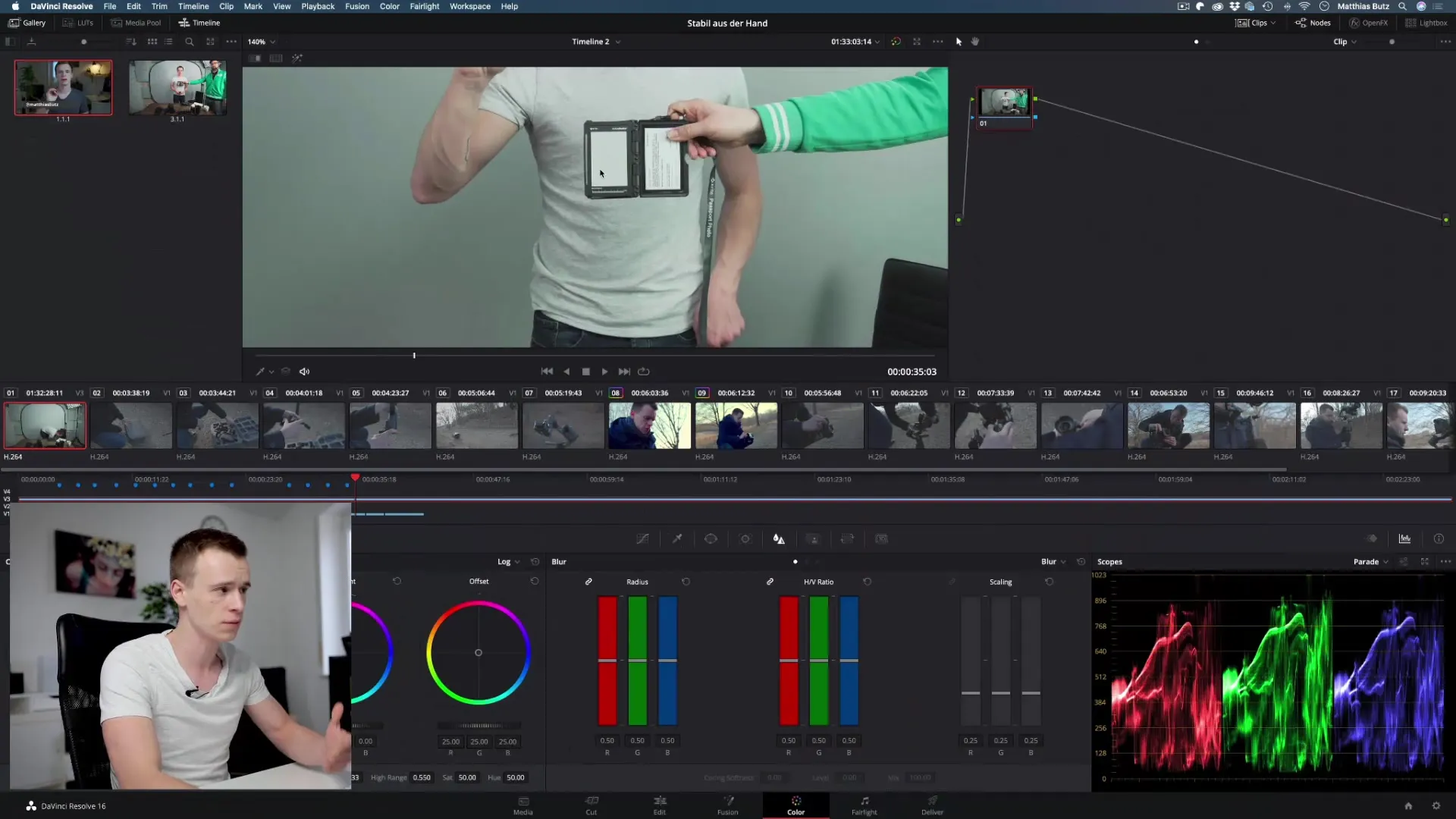
Justering av bildet: Når du har klikket på gråkortet, vil du umiddelbart se hvordan bildet endrer farge. Du vil merke at bildet går i retning magenta og grønt trekkes ut. Slike justeringer hjelper til med å sette hvitbalansen og sikre at fargene gjengis korrekt.
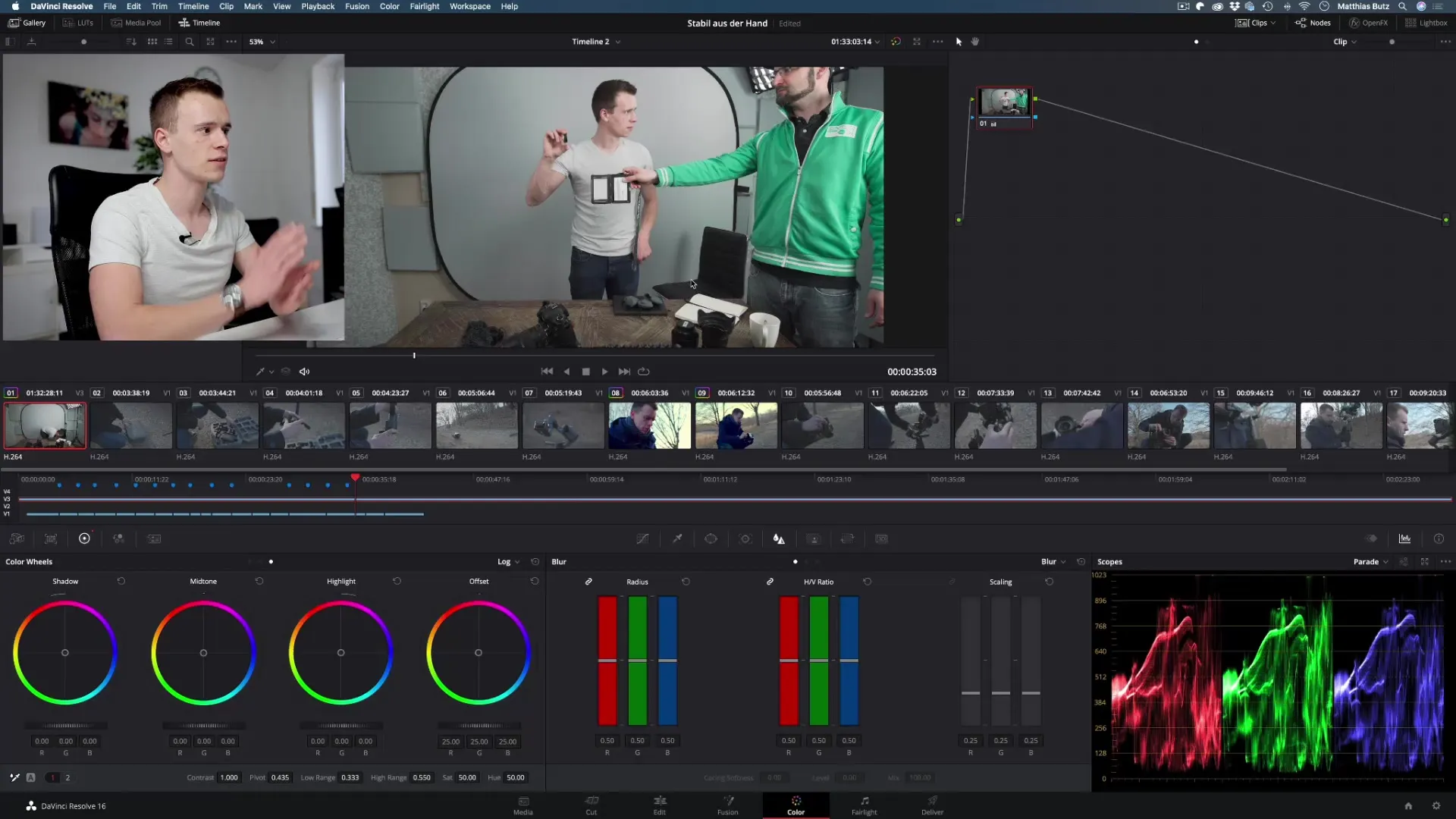
Overføring til andre klipp: Hvis du bruker en stabil lyskilde – for eksempel en fast lampe – kan du overføre den innstilte hvitbalansen til andre klipp. Dette kan gjøres enten med tastatursnarveiene Command/C eller Ctrl/C, eller ved høyreklikk og valg av alternativet "Grab Still". Dette lar deg lage et skjermbilde av den nåværende redigeringen din.
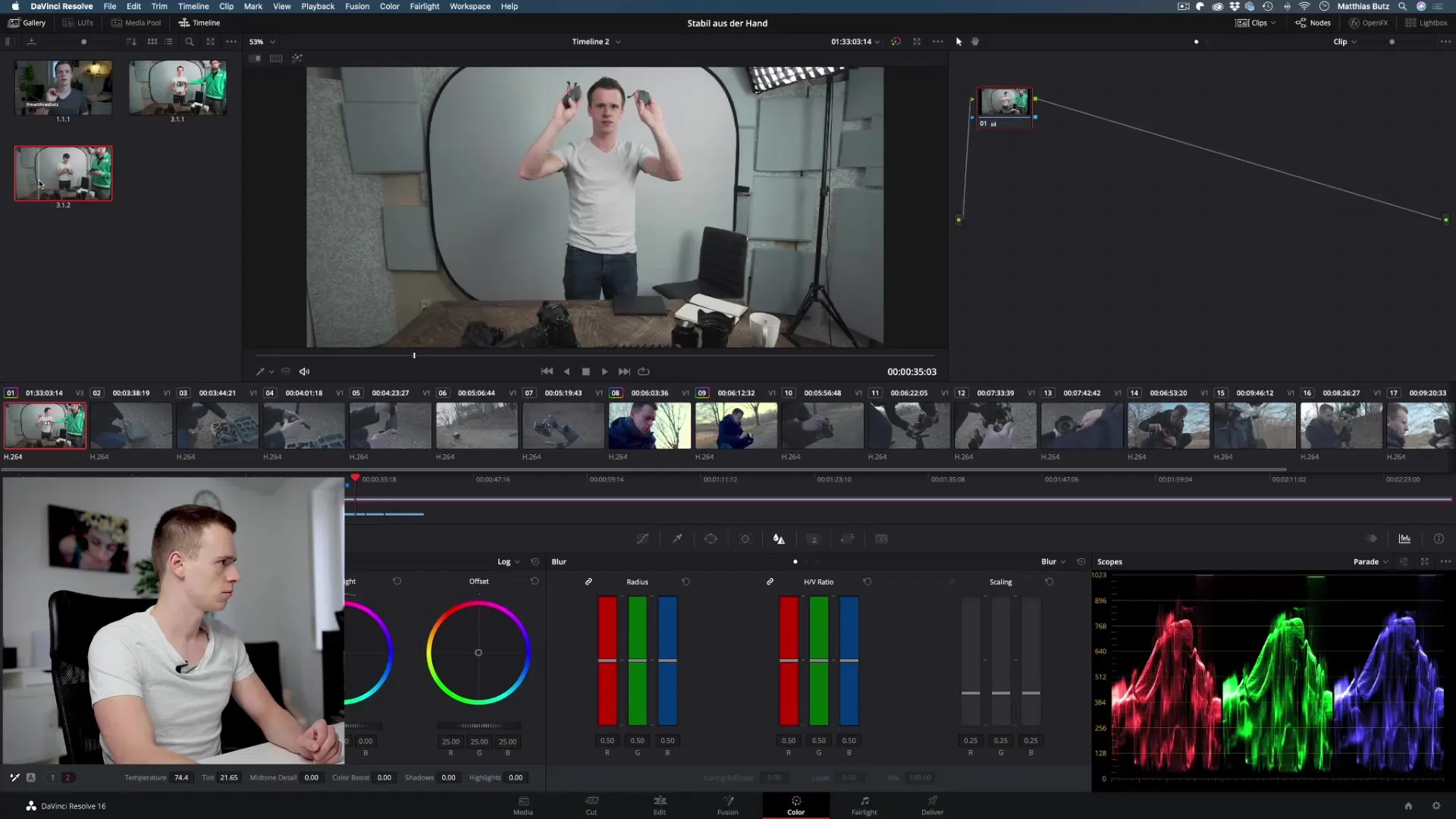
Vær oppmerksom på en konsistent situasjon: Før du overfører hvitbalansen, må du sørge for at de andre klippene er filmet under de samme lysforholdene. Ellers vil overføringen føre til unøyaktige resultater. Om nødvendig, hold gråkortet i de samme lysforholdene som gjelder for de øvrige innstillingene i videoen din.
Bruk av Color Match-verktøyet: Color Match-verktøyet er en annen mulighet for å justere fargene spesifikt. Du finner det også i Color-området. Verktøyet brukes sammen med spesielle Color Checkers, som gir deg ikke bare et nøytralt område, men også spesifikke fargeprøver som svart, hvitt og noen grunnfarger. Dette gjør at du kan forbedre fargenøyaktigheten.
Innstilling av fargeprofil: For å forbedre kamerainnstillingene, velg det riktige kildefargeskjemaet. For eksempel kan du ha filmet med Sony Alpha 7 II i SLOG. Velg i DaVinci Resolve den riktige fargemodusen, slik at Color Match passer optimalt til opptakene dine.
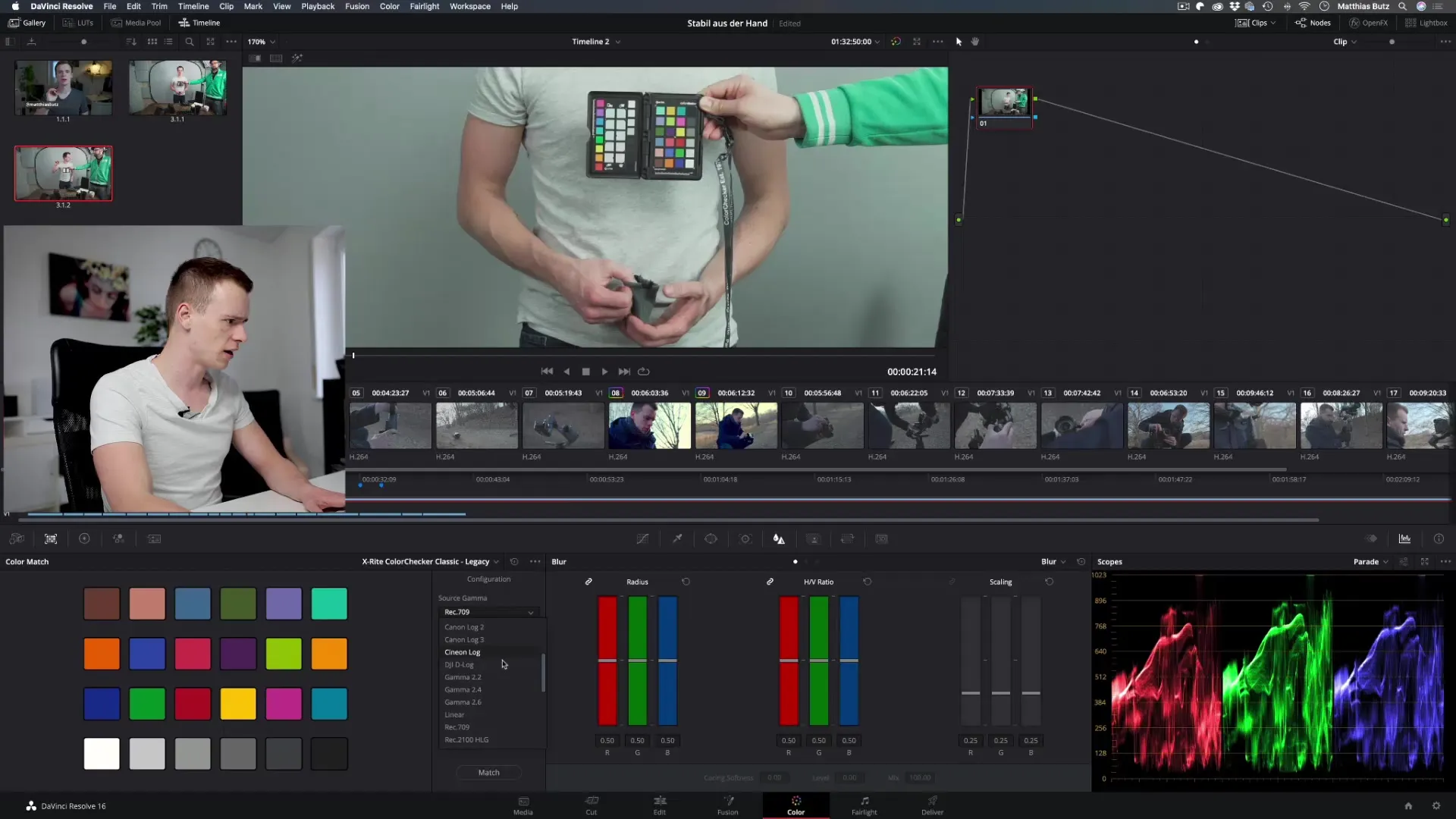
Presis plassering av Color Checker: Når du bruker Color Checker, plasserer du den slik at fargene passer nøyaktig til de angitte feltene. Sørg for at boksene ikke stikker ut av bildeframen, da dette kan føre til feilaktige innstillinger.
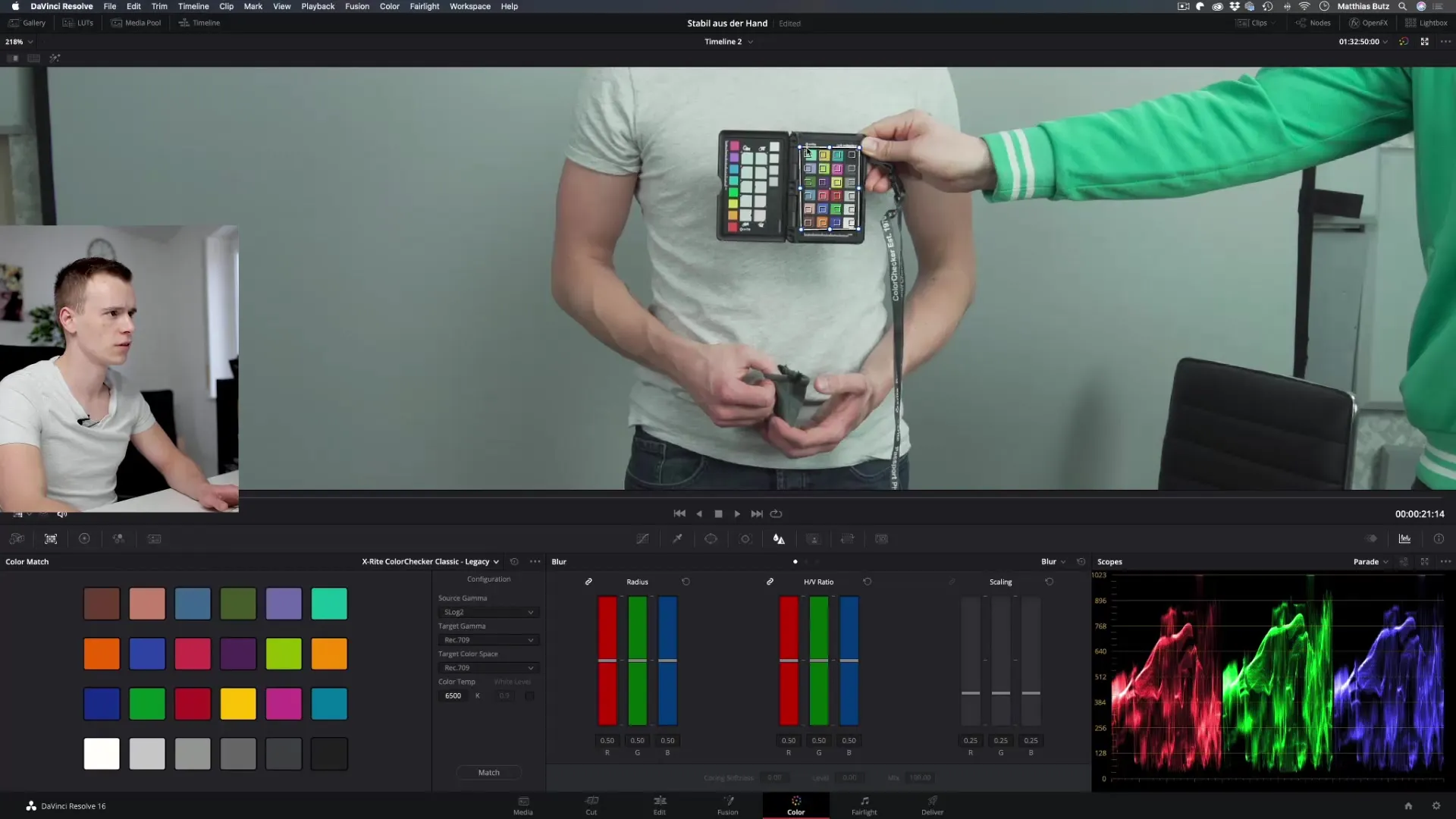
Utførelse av justeringen: Klikk på knappen "Match" for å gjennomføre justeringene. Du vil merke at fargene blir verifisert og justert dynamisk av verktøyet. Videoen skal nå være fargemessig korrekt gradert. Mindre justeringer kan gjøres senere.
Kombiner teknikkene: For å oppnå best mulig resultat kan du kombinere resultatene fra Color Match med hvitbalansen. Sørg for at gråkortet er til stede under hele prosessen for å opprettholde konsistensen. Med denne kombinasjonen kan du oppnå ekstra nøyaktighet i fargetemperaturen til videoene dine.
Sammendrag – DaVinci Resolve Color Match: Perfekte fargekorreksjoner for videoene dine
Med trinnene og strategiene beskrevet ovenfor kan du akkurat justere fargene i videoen din og oppnå profesjonell videokvalitet. Bruken av hvitbalanse, gråkort og Color Checkers hjelper deg med å unngå fargeforvrengninger og sikrer et harmonisk bilde.
Ofte stilte spørsmål
Hvordan fungerer Color Match-verktøyet i DaVinci Resolve?Color Match-verktøyet bruker fargereferanser for å justere og optimalisere fargene i klippet ditt.
Er det nødvendig å bruke et gråkort?Selv om det ikke er strengt nødvendig, gjør et gråkort det lettere å stille hvitbalansen nøyaktig.
Kan jeg overføre hvitbalansen til flere klipp?Ja, hvitbalansen kan overføres til andre klipp så lenge lysforholdene er konsistente.
Er det nødvendig å eksperimentere for å oppnå de beste resultatene?Ja, noen ganger er det nødvendig å prøve ulike innstillinger for å få ønskede perspektiver.
Kan jeg bruke Color Match også for klipp fra forskjellige opptak?Det anbefales å bruke Color Match kun for klipp fra samme opptakssession for å oppnå optimalt resultat.


